แผนผังเว็บไซต์ WordPress คืออะไร?
เผยแพร่แล้ว: 2022-06-22สำหรับเจ้าของเว็บไซต์ WordPress หลายๆ คน การเพิ่มประสิทธิภาพเว็บไซต์อย่างเต็มที่ด้วยแผนผังเว็บไซต์ WordPress มักจะถูกมองข้ามไป อย่างไรก็ตาม เมื่อคุณใช้แผนผังไซต์สำหรับไซต์ WordPress ของคุณ ผู้ใช้ของคุณ (และบอทของเครื่องมือค้นหา!) จะสามารถดูโครงสร้างทั้งหมดของเว็บไซต์ของคุณได้อย่างมีประสิทธิภาพมากขึ้น
แผนผังเว็บไซต์ WordPress ช่วยสร้างประสบการณ์ผู้ใช้ (UX) ที่ดียิ่งขึ้นสำหรับผู้เยี่ยมชมเว็บไซต์ของคุณในขณะที่ให้ข้อมูลเว็บไซต์ที่สมบูรณ์และถูกต้องสำหรับเครื่องมือค้นหาหลักที่จะรวบรวมข้อมูล
ในคู่มือฉบับเต็มเกี่ยวกับแผนผังเว็บไซต์ WordPress คุณจะได้เรียนรู้รายละเอียดทั้งหมดเกี่ยวกับประโยชน์ของการสร้างแผนผังเว็บไซต์สำหรับเว็บไซต์ WordPress ทั้งหมดของคุณ นอกจากนั้น คุณจะได้เรียนรู้ความแตกต่างที่สำคัญระหว่างแผนผังไซต์ HTML และ XML และวิธีที่คุณจะสามารถใช้ทั้งสองอย่างเพื่อเพิ่มประสิทธิภาพไซต์ของคุณได้อย่างเต็มที่ สุดท้าย เราจะสอนวิธีสร้างแผนผังเว็บไซต์ทั้งสองนี้สำหรับเว็บไซต์ของคุณ และวิธีการส่งแผนผังเว็บไซต์ไปยัง Bing และ Google มาดำดิ่งกัน
แผนผังเว็บไซต์ WordPress คืออะไร?
กล่าวอย่างง่าย ๆ แผนผังไซต์สำหรับไซต์ WordPress ของคุณคือรายการ URL สาธารณะทั้งหมดบนเว็บไซต์ของคุณ แผนผังเว็บไซต์จะช่วยให้ผู้ใช้ของคุณ รวมทั้งเสิร์ชเอ็นจิ้นสามารถนำทางผ่าน URL ไซต์ทั้งหมดของคุณได้ดียิ่งขึ้นด้วยวิธีที่ง่ายขึ้นและมีประสิทธิภาพมากแผนผังเว็บไซต์ยังจะแสดงให้เห็นว่าหน้าต่างๆ เกี่ยวข้องกันอย่างไร และระดับความสำคัญของหน้าเว็บไซต์แต่ละหน้า
แผนผังเว็บไซต์ WordPress มีประโยชน์กับคุณหลายประการ:
- แผนผังเว็บไซต์จะแจ้งเครื่องมือค้นหาเมื่อมีการโพสต์ใหม่: แผนผังเว็บไซต์จะแจ้งเตือนโปรแกรมรวบรวมข้อมูลของเครื่องมือค้นหาและผู้เยี่ยมชมเว็บไซต์เมื่อมีบทความใหม่ปรากฏขึ้นบนไซต์ของคุณ พวกเขายังแจ้งเครื่องมือค้นหาเกี่ยวกับหน้าในเว็บไซต์ของคุณที่ยังไม่ได้จัดทำดัชนี
- แผนผังเว็บไซต์ให้การนำทางที่ง่ายขึ้น: แผนผังเว็บไซต์จะแสดงลำดับชั้นและโครงสร้างของหน้าเว็บของคุณโดยให้รายการ URL ที่กำหนดเองทั้งหมดของคุณในที่เดียว
- แผนผังเว็บไซต์ช่วยปรับปรุง SEO ของคุณ (Search Engine Optimization): เป็นส่วนหนึ่งของกลยุทธ์ SEO ที่ประสบความสำเร็จ แผนผังเว็บไซต์สามารถช่วยเพิ่มประสิทธิภาพไซต์ของคุณได้โดยการแจ้งเครื่องมือค้นหาว่าไซต์ของคุณไม่มีเนื้อหาที่ซ้ำกัน แผนผังไซต์ WordPress ยังทำงานเพื่อทำให้ไซต์ของคุณเป็นมิตรกับผู้ใช้มากขึ้น ซึ่งทำให้อันดับของคุณสูงขึ้นใน SERP (ผลลัพธ์จากหน้าเครื่องมือค้นหา)
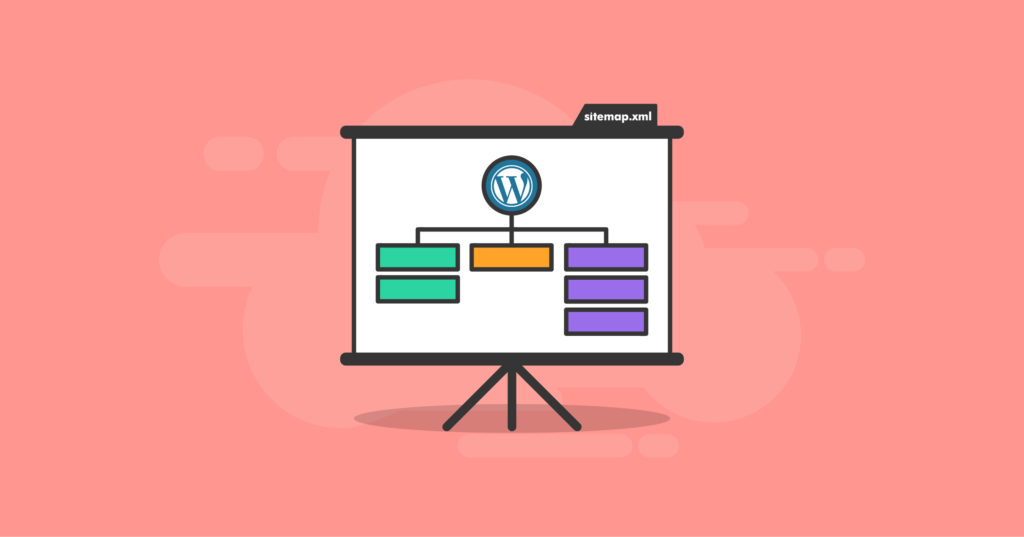
ทำความเข้าใจแผนผังไซต์ 2 ประเภท: แผนผังไซต์ HTML และแผนผังไซต์ XML
สิ่งสำคัญคือต้องเข้าใจว่ามีแผนผังไซต์ WordPress สองประเภทที่แตกต่างกัน: แผนผังไซต์ HTML และแผนผังไซต์ XML แผนผังไซต์ทั้งสองประเภทมีบทบาทสำคัญในการเพิ่มประสิทธิภาพไซต์ WordPress ของคุณ
ต่อไปนี้คือรายละเอียดของแผนผังเว็บไซต์สองประเภท:
- เมื่อคุณส่งแผนผังเว็บไซต์ไปยังเครื่องมือค้นหา คุณจะต้องใช้ แผนผังเว็บไซต์ XML (Extensible Markup Language) ด้วยภาษาเฉพาะนี้ บอทของเครื่องมือค้นหาจะพบข้อมูลและเนื้อหาของคุณได้ง่ายขึ้นมาก แผนผังไซต์ XML ยังให้บริบทเพิ่มเติมและข้อมูลเมตาสำหรับ URL ของไซต์แต่ละรายการ
- แผนผังไซต์ HTML แตกต่างจากญาติของแผนผังไซต์ XML เล็กน้อย แผนผังไซต์ HTML มีลิงก์ที่แสดงหน้าเว็บทั้งหมดของไซต์โดยใช้รูปแบบ HTML มาตรฐาน การทำเช่นนี้ หน้าสาธารณะทั้งหมดของไซต์ของคุณจะแสดงต่อผู้เข้าชมในลักษณะที่เป็นมิตรต่อผู้ใช้มากขึ้น สิ่งนี้ทำให้เว็บไซต์ของคุณง่ายขึ้นสำหรับผู้เยี่ยมชมเพื่อนำทาง
ความแตกต่างที่สำคัญระหว่างแผนผังเว็บไซต์สองประเภทที่แตกต่างกัน? แผนผังเว็บไซต์ XML ตั้งอยู่ใน URL แยกต่างหากและเน้นที่เครื่องมือค้นหา ในขณะเดียวกัน ควรรวมเวอร์ชัน HTML ไว้ในหน้าจริงในไซต์ของคุณ
iThemes แนะนำให้คุณมีแผนผังไซต์ทั้งสองประเภทในไซต์ WordPress ของคุณ ด้วยการทำเช่นนี้ คุณจะมอบประสบการณ์ที่ดีที่สุดสำหรับผู้ใช้ของคุณในขณะที่เพิ่มอันดับของเครื่องมือค้นหาไปพร้อม ๆ กัน
วิธีสร้าง XML Sitemap ใน WordPress ด้วยตนเอง
การสร้างแผนผังเว็บไซต์ XML ด้วยตนเองจะช่วยแบ่งย่อยข้อมูลเฉพาะที่โปรแกรมรวบรวมข้อมูลของเครื่องมือค้นหาจะใช้ แต่จะใช้เวลามากขึ้นในการสร้างแผนผังเว็บไซต์ด้วยตนเอง โดยเฉพาะอย่างยิ่งหากเว็บไซต์ของคุณมี URL ทั้งหมดมากกว่า 10 รายการ
หากต้องการสร้างแผนผังเว็บไซต์ SML ด้วยตนเอง ให้เริ่มต้นด้วยการเปิดโปรแกรมแก้ไขข้อความ หากคุณใช้ Windows ให้ใช้ NotePad ผู้ใช้ Linux และ macOS ควรใช้นาโน
โปรดจำไว้ว่า ไฟล์จะต้องอยู่ในรูปแบบ XML ในนั้นให้รวม URL เฉพาะของไซต์ WordPress ของคุณรวมถึงข้อมูลทั้งหมดที่คุณต้องการให้เครื่องมือค้นหารู้เกี่ยวกับไซต์ของคุณ
ตัวอย่างของแผนผังไซต์ XML มีลักษณะดังนี้:
<?xml version="1.0" encoding="UTF-8"?>
<urlset xmlns="http://www.sitemaps.org/schema/sitemap/0.9">
<url>
<loc>https://www.myawesomesite.com/</loc>
<lastmod>2022-06-04</lastmod>
<changefreq>รายเดือน</changefreq>
<priority>0.5</priority>
</url>
</urlset> แท็กแผนผังเว็บไซต์ที่จำเป็น
แผนผังเว็บไซต์นี้มีทั้งแท็กเสริมและแท็กที่จำเป็น นี่คือคำอธิบายแบบเต็มของแท็กที่จำเป็นแต่ละรายการในแผนผังเว็บไซต์:
- <urlset> – มาตรฐานโปรโตคอลปัจจุบัน เก็บ URL ในตัวอย่างสำหรับไฟล์แผนผังเว็บไซต์ XML ของคุณ
- <url> – แท็กหลักของ URL แท็กอื่นๆ ทั้งหมดรวมอยู่ในแท็กนี้
- <loc> – URL ของไซต์ ต้องเริ่มต้นด้วยโปรโตคอล เช่น HTTPS และลงท้ายด้วยเครื่องหมายทับ (หากเว็บเซิร์ฟเวอร์ของคุณต้องการ) ค่าสำหรับแท็กต้องไม่เกิน 2,048 อักขระ
แท็กแผนผังเว็บไซต์เสริม
นอกจากนี้ยังมีแท็กที่ไม่บังคับหลายแท็กที่คุณควรพิจารณา:
- <lastmod> – แสดงครั้งสุดท้ายที่เว็บไซต์ของคุณถูกแก้ไข สำหรับรูปแบบ ให้ใช้ YYYY-MM-DD
- <changefreq> – แสดงความถี่ที่มีการเปลี่ยนแปลงในไซต์ ค่าที่ถูกต้อง ได้แก่ เสมอ รายชั่วโมง รายวัน รายสัปดาห์ รายเดือน รายปี และไม่เคย
- <priority> – แสดงเครื่องมือค้นหาว่า URL ใดของคุณที่สำคัญที่สุดสำหรับโปรแกรมรวบรวมข้อมูล ค่าที่เป็นค่าที่ถูกต้องมีตั้งแต่ 0.0 ถึง 1.0 โดย 0.5 เป็นค่าดีฟอลต์
กำลังอัปโหลดแผนผังเว็บไซต์ XML
หลังจากที่คุณสร้างไฟล์แผนผังเว็บไซต์ XML แล้ว คุณจะต้องอัปโหลดไปยังโฟลเดอร์รากของไซต์ WordPress ของคุณ
URL แผนผังเว็บไซต์ของ WordPress
เมื่อเสร็จแล้ว ให้เข้าไปที่ URL ของแผนผังเว็บไซต์เพื่อตรวจสอบ
โดยปกติ URL สำหรับแผนผังเว็บไซต์ของ WordPress จะอยู่ในรูปแบบนี้:
https://yourawesomesite.com/sitemap.xml
หลังจากที่คุณพบ URL สำหรับแผนผังเว็บไซต์แล้ว คุณจะต้องตรวจสอบด้วยโปรแกรมตรวจสอบแผนผังเว็บไซต์ เนื่องจากไฟล์แผนผังเว็บไซต์ที่ไม่ถูกต้องสามารถสร้างความเสียหายให้กับไซต์ WordPress ของคุณได้มากกว่าผลดี
สิ่งนี้ทำให้จำเป็นอย่างยิ่งที่คุณจะต้องตรวจสอบกับเครื่องมือตรวจสอบก่อนส่งแผนผังเว็บไซต์ XML ไปยังเครื่องมือค้นหา
ในการใช้เครื่องมือตรวจสอบความถูกต้อง สิ่งที่คุณต้องทำคือป้อน URL ของแผนผังเว็บไซต์ลงในเครื่องมือตรวจสอบ จากนั้นคลิก "ตรวจสอบความถูกต้องของแผนผังเว็บไซต์"
หากแผนผังเว็บไซต์ถูกต้อง จะแสดงแบนเนอร์ที่ระบุว่า "ไม่มีปัญหาที่ตรวจพบ"
ในทางกลับกัน หากแผนผังเว็บไซต์ WordPress ของคุณไม่ถูกต้อง คุณจะเห็นข้อความว่า "ตรวจพบปัญหา" พร้อมด้วยรายละเอียดของปัญหา
วิธีสร้างแผนผังเว็บไซต์ WordPress XML โดยใช้ปลั๊กอิน WordPress
ตัวเลือกที่ง่ายกว่าในการสร้างแผนผังเว็บไซต์ WordPress โดยอัตโนมัติคือการใช้ปลั๊กอิน WordPress แผนผังเว็บไซต์ เร็วกว่า (และเชื่อถือได้มากกว่า) มากเมื่อเทียบกับการดำเนินการด้วยตนเอง
ด้วยการติดตั้งปลั๊กอินแผนผังเว็บไซต์ของ WordPress คุณจะได้รับฟังก์ชันและคุณสมบัติเพิ่มเติมที่จะช่วยเพิ่มประสิทธิภาพไซต์ของคุณได้ดียิ่งขึ้น ปลั๊กอินจะทำงานเพื่ออัปเดตแผนผังเว็บไซต์โดยอัตโนมัติเมื่อมีการเปลี่ยนแปลง
อ่านต่อไปเพื่อค้นหาคำแนะนำที่แตกต่างกันสองแบบเกี่ยวกับวิธีสร้างแผนผังเว็บไซต์ XML ของคุณด้วยปลั๊กอินที่ดีที่สุดสองตัวเพื่อให้งานสำเร็จลุล่วง
การสร้างแผนผังเว็บไซต์สำหรับ WordPress โดยใช้ Yoast SEO
ปลั๊กอิน Yoast เป็นหนึ่งในปลั๊กอิน SEO ที่ใช้มากที่สุดสำหรับเจ้าของไซต์ WordPress ดูแลด้านเทคนิคทั้งหมดของการเพิ่มประสิทธิภาพเนื้อหา รวมถึงการสร้างแผนผังเว็บไซต์ XML ของคุณ
ทำตามขั้นตอนง่าย ๆ เหล่านี้เพื่อสร้างแผนผังเว็บไซต์โดยใช้ Yoast SEO:

1. ไปที่แดชบอร์ด WordPress ของคุณ >> ปลั๊กอิน >> เพิ่มใหม่และค้นหาปลั๊กอิน Yoast SEO คลิกที่ติดตั้งทันทีและเปิดใช้งานเวอร์ชันฟรีของปลั๊กอิน
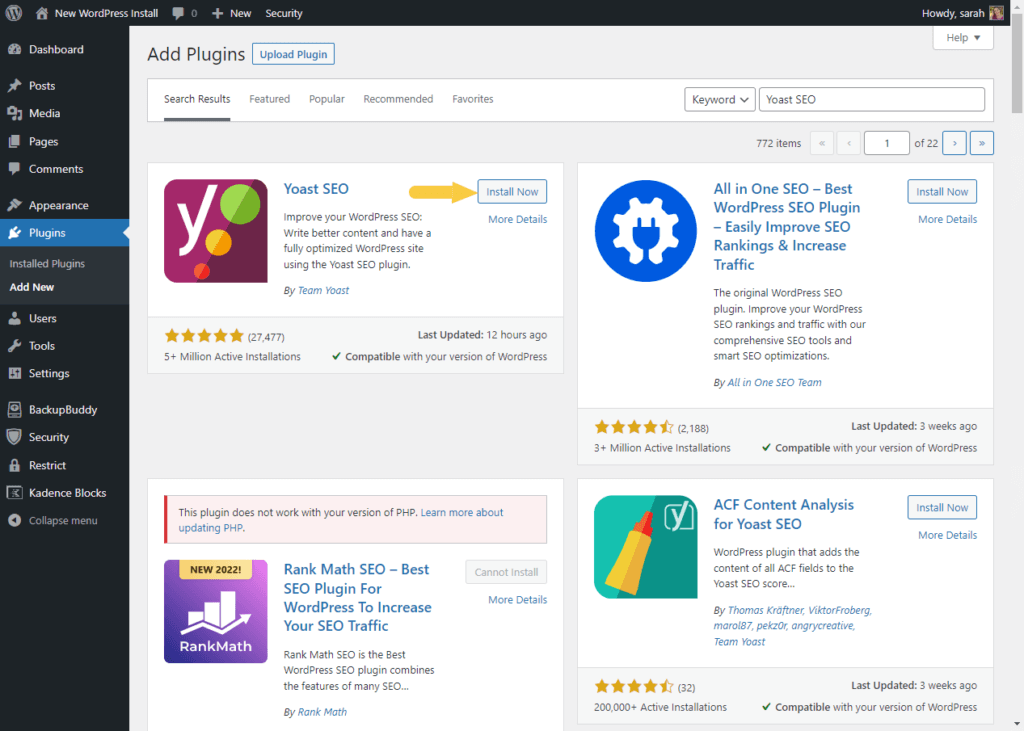
2. ไปที่เมนู SEO บนแดชบอร์ด เลือกทั่วไป ไปที่แท็บคุณสมบัติเพื่อดูการตั้งค่า
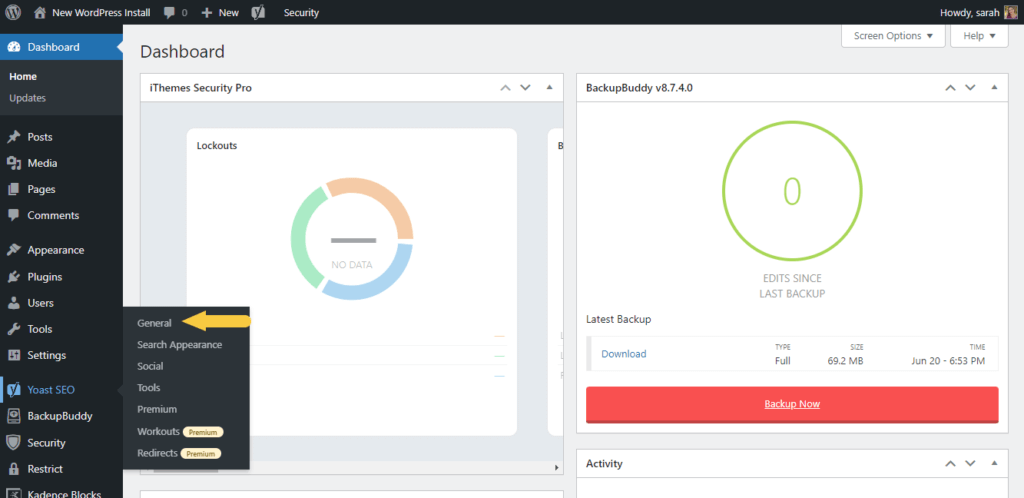
3. ใต้แท็บคุณสมบัติ ให้เลือกปุ่มเปิดที่อยู่ด้านล่างแผนผังเว็บไซต์ XML แล้วคลิกปุ่ม "บันทึกการเปลี่ยนแปลง"
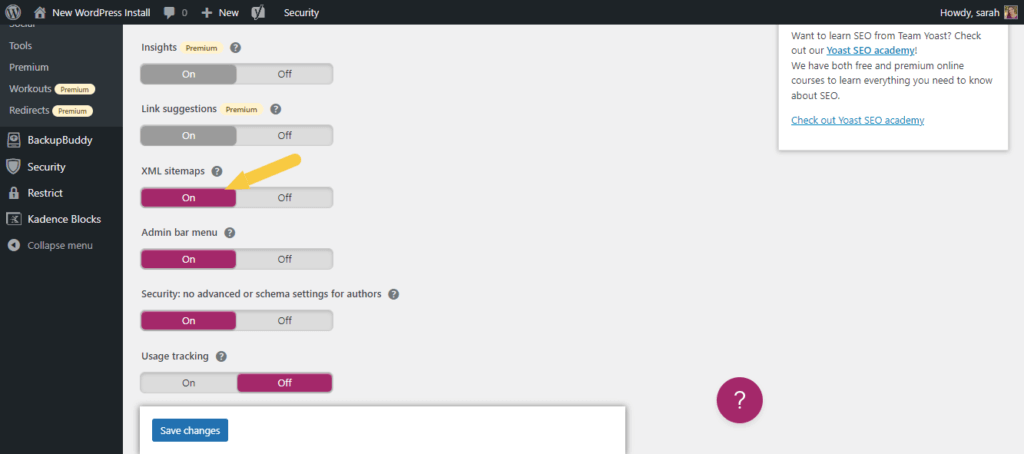
4. หากต้องการดูลิงก์แผนผังเว็บไซต์ XML ให้คลิกไอคอนเครื่องหมายคำถามแล้วเลือกตัวเลือก "ดูแผนผังเว็บไซต์ XML"
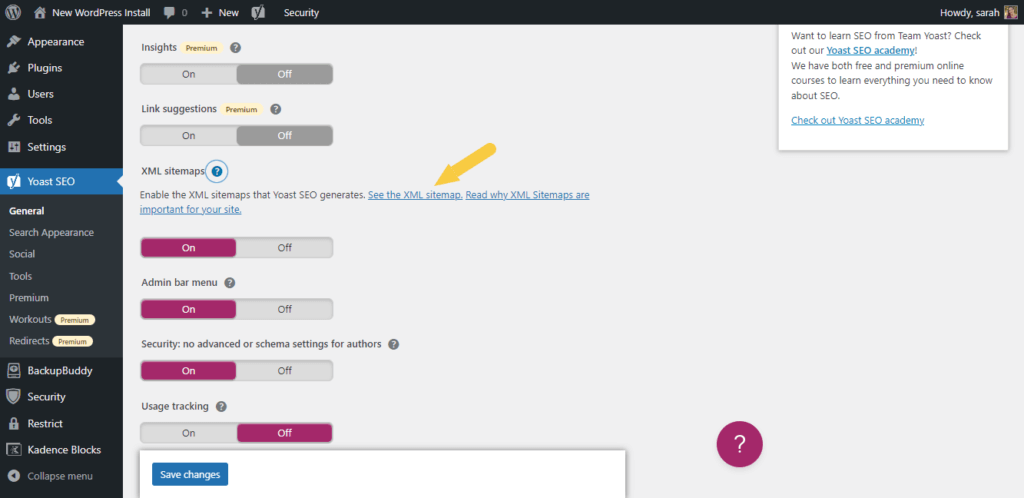
Yoast จะเปลี่ยนเส้นทางคุณไปยัง URL ของแผนผังไซต์ XML ของคุณ คุณจะเห็นข้อมูลเพิ่มเติมเกี่ยวกับ URL แต่ละรายการในเว็บไซต์ WordPress ของคุณ
นอกจากนี้ ปลั๊กอิน Yoast SEO ยังมีการตั้งค่าเครื่องมือของผู้ดูแลเว็บอีกด้วย ซึ่งสามารถเชื่อมต่อเว็บไซต์ของคุณกับเครื่องมือค้นหาต่างๆ ทั้งหมดได้ทันที เมื่อคุณทำเช่นนี้ การส่งและแจ้งเครื่องมือค้นหาต่างๆ เกี่ยวกับการอัปเดตของคุณจะง่ายขึ้นมาก
การสร้าง Sitemap สำหรับ WordPress โดยใช้ Google Sitemap Generator
ปลั๊กอิน XML Sitemaps (หรือ Google Sitemap Generator) เป็นตัวเลือกที่สมบูรณ์แบบสำหรับผู้ที่ชื่นชอบการตั้งค่าขั้นสูง เช่นเดียวกับตัวเลือกในการส่งไปยังเครื่องมือค้นหาทันที
คุณลักษณะอื่นของปลั๊กอินนี้คือมีการแจ้งเตือนอัตโนมัติไปยังเครื่องมือค้นหาสำคัญ ๆ เมื่อมีการเผยแพร่หรือโพสต์เนื้อหาใหม่บนไซต์ของคุณ
ทำตามขั้นตอนเหล่านี้เพื่อใช้ XML Sitemaps เพื่อสร้างแผนผังเว็บไซต์:
1. ติดตั้งปลั๊กอิน XML Sitemaps จากไดเร็กทอรีปลั๊กอิน WordPress
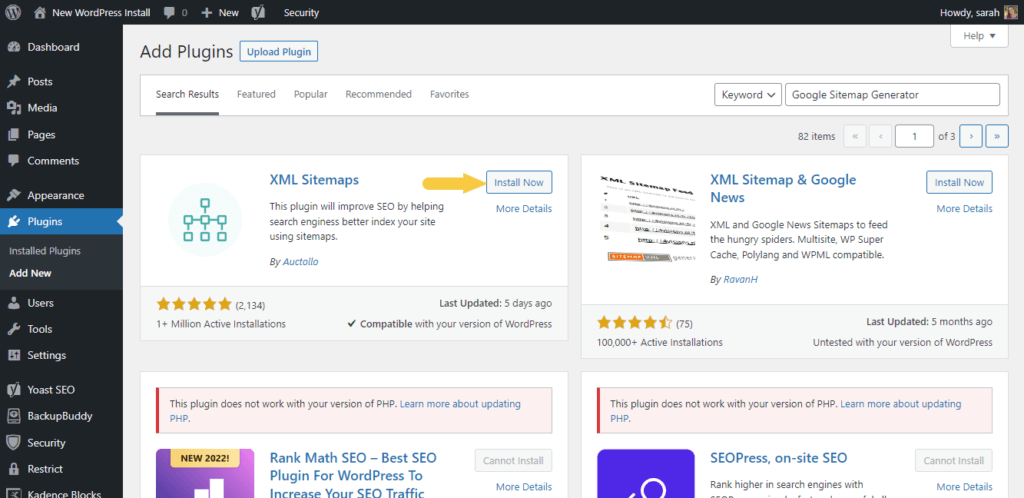
2. เปิดหน้าการกำหนดค่าโดยไปที่การตั้งค่า >> XML-Sitemap ปลั๊กอินจะสร้างแผนผังเว็บไซต์ XML โดยอัตโนมัติสำหรับเว็บไซต์ WordPress ดังนั้นคุณจะเห็น URL แผนผังเว็บไซต์ทันที
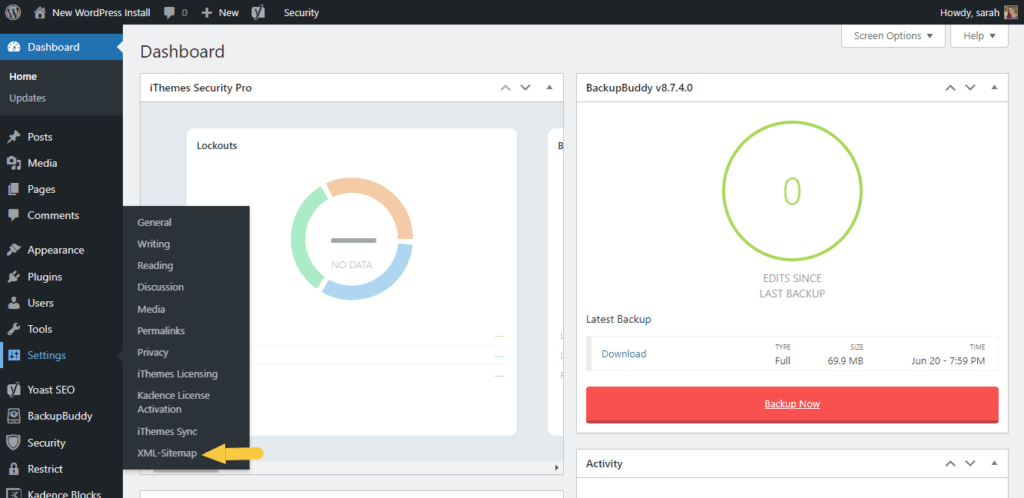
3. คลิก URL เพื่อดูดัชนีแผนผังเว็บไซต์ XML
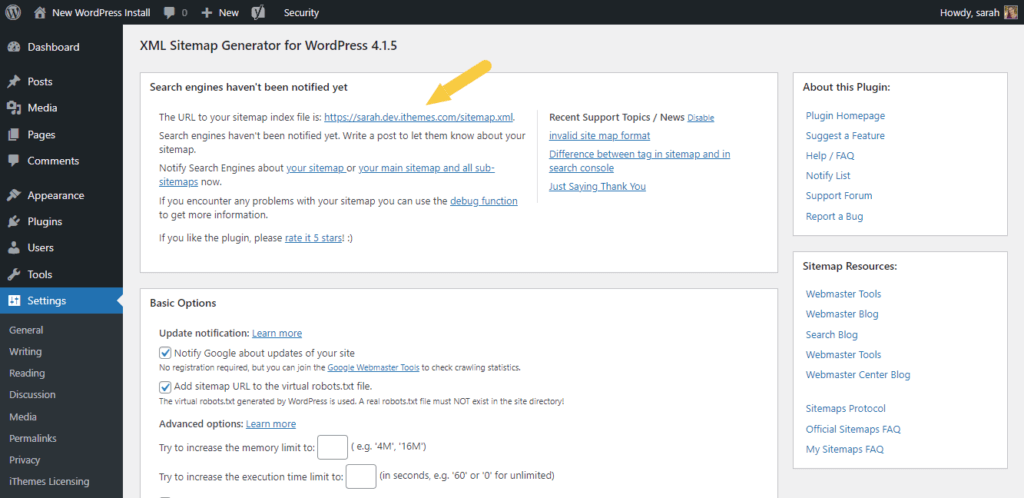
เมื่อคุณต้องการแจ้งเครื่องมือค้นหาเกี่ยวกับแผนผังเว็บไซต์ใหม่ของคุณ ให้ไปที่การตั้งค่า >> XML-Sitemap และค้นหาส่วนที่ระบุว่า "ตัวเลือกพื้นฐาน"
ในสองช่องแรก ให้เลือกช่องเหล่านี้เพื่อแจ้งทั้ง Bing และ Google จากนั้นคลิกที่ตัวเลือกการอัปเดตที่ด้านล่างของหน้า
การส่ง XML Sitemap ไปยังเครื่องมือค้นหา
หลังจากที่คุณสร้างแผนผังเว็บไซต์ WordPress คุณจะต้องส่งไปยังเครื่องมือค้นหาเพื่อทำดัชนี โปรดจำไว้ว่าในขณะที่เครื่องมือค้นหาจะยังรวบรวมข้อมูลไซต์ของคุณ แม้ว่าคุณจะไม่ได้ส่งถึงพวกเขาด้วยตนเอง เมื่อคุณส่งแผนผังไซต์ คุณจะได้รับประโยชน์ในหลายวิธี:
- SEO: แผนผังเว็บไซต์จะแจ้งเตือนเครื่องมือค้นหาเมื่อมีการเปลี่ยนแปลงหรือมีการเพิ่มเนื้อหาใหม่ ซึ่งช่วยให้เว็บไซต์ของคุณอัปเดตในผลลัพธ์ของเครื่องมือค้นหาปัจจุบัน
- ฟรี: ไม่มีค่าใช้จ่ายใดๆ ในการสร้างแผนผังเว็บไซต์ WordPress ของคุณ ไม่ว่าคุณจะเลือกใช้วิธีใด
- การเข้าชมแบบออร์แกนิก: คุณจะสร้างการเข้าชมไซต์มากขึ้น เนื่องจากคุณจะมีอันดับที่สูงขึ้นใน SERP
- ความแม่นยำ: ด้วยความช่วยเหลือของแผนผังไซต์ของคุณ เครื่องมือค้นหาจะจัดทำดัชนีเฉพาะข้อมูลที่เกี่ยวข้องและแม่นยำที่สุดเกี่ยวกับไซต์ของคุณ
วิธีส่งแผนผังเว็บไซต์ XML ของคุณไปยัง Google
การส่งแผนผังเว็บไซต์ WordPress ของคุณไปยัง Google จะเพิ่มการเข้าชมและการรับรู้ถึงเว็บไซต์ของคุณ เจ้าของเว็บไซต์ WordPress สามารถทำได้โดยใช้ Google Search Console
ในการเริ่มต้น ลงชื่อเข้าใช้บัญชี Google ของคุณและทำตามขั้นตอนที่มีรายละเอียดที่นี่:
- เลือกประเภทคุณสมบัติเพื่อเริ่มต้น หากต้องการรับข้อมูลเกี่ยวกับ URL ทั้งหมดทั่วทั้งโดเมนของคุณ ให้เลือกตัวเลือกโดเมน ป้อนโดเมนของไซต์ของคุณ แล้วคลิกดำเนินการต่อ
- ยืนยันโดเมนของคุณโดยรวมระเบียน TXT จาก Search Console ไปยังเซิร์ฟเวอร์ DNS ของคุณ ในกรณีส่วนใหญ่ คุณจะต้องไปที่ cPanel >> DNS Zone Editor ของโฮสต์ จากนั้นเพิ่มระเบียนลงในช่อง Manage DNS records
- กลับไปที่ Google Search Console และเลือก Sitemap ภายในเมนูแถบด้านข้างทางซ้าย (เมื่อลงชื่อเข้าใช้บัญชีของคุณ) นี่คือที่ที่คุณสามารถแทรก URL แผนผังไซต์ของคุณในส่วนที่ระบุว่า เพิ่มแผนผังไซต์ใหม่ คลิกส่งเพื่อสิ้นสุดกระบวนการ
หากต้องการตรวจสอบสถานะการส่งของคุณ ให้ไปที่แผนผังเว็บไซต์ >> แผนผังเว็บไซต์ที่ส่ง Search Console จะแชร์สถานะการส่งของคุณและให้ข้อเสนอแนะเกี่ยวกับวิธีการเพิ่มประสิทธิภาพไซต์ของคุณโดยใช้ทรัพยากรและเอกสารประกอบที่มีให้
วิธีส่งแผนผังเว็บไซต์ XML ของคุณไปที่ Bing
Bing เป็นเสิร์ชเอ็นจิ้นยอดนิยมสำหรับเจ้าของเว็บไซต์ที่ต้องการส่ง เนื่องจากเสิร์ชเอ็นจิ้นอื่นๆ เช่น DuckDuckGo และ Yahoo ใช้ดัชนีการค้นหาของ Bing สำหรับการจัดอันดับด้วย
คุณสามารถใช้ Bing Webmaster Tools สำหรับการรวบรวมข้อมูลและจัดทำดัชนีได้ทันที
เพียงทำตามขั้นตอนง่าย ๆ เหล่านี้:
- ใช้บัญชี Facebook, Google หรือ Microsoft เพื่อลงชื่อเข้าใช้ Bing Webmaster Tools
- ภายใต้หัวข้อ Add Your Site Manually ให้เพิ่ม URL ของไซต์ หาก URL ได้รับการยืนยันแล้วใน Google Search Console ให้ลงชื่อเข้าใช้ด้วยบัญชี Google ของคุณ จากตรงนั้น คุณสามารถคลิกที่ปุ่มที่ระบุว่านำเข้า
- เลือกแผนผังเว็บไซต์ >> ส่งแผนผังเว็บไซต์ เพิ่ม URL ของแผนผังเว็บไซต์ Bing Webmaster Tools จะได้รับแจ้งเพื่อเริ่มสร้างดัชนีเว็บไซต์ของคุณ
หากต้องการตรวจสอบสถานะของกระบวนการสร้างดัชนี ให้คลิกที่ Site Explorer ที่อยู่ในเมนูทางด้านซ้าย
วิธีสร้างหน้าแผนผังเว็บไซต์ HTML ใน WordPress
ตามที่เราให้รายละเอียดไว้ก่อนหน้านี้ในคู่มือนี้ การมีแผนผังเว็บไซต์ WordPress HTML เป็นองค์ประกอบที่สำคัญของ SEO ของเว็บไซต์ของคุณ ช่วยให้การนำทางที่เป็นมิตรกับผู้ใช้ในขณะที่สร้างโครงสร้างที่ชัดเจนสำหรับหน้าเว็บของคุณ
วิธีที่ง่ายที่สุดในการสร้างแผนผังเว็บไซต์ HTML สำหรับเว็บไซต์ WordPress คือการใช้ปลั๊กอิน สิ่งที่ดีที่จะใช้คือ WP Sitemap Page
- ติดตั้งและเปิดใช้งานปลั๊กอิน WordPress หน้าแผนผังเว็บไซต์ WP
- ไปที่ Dashboard >> Pages >> Add New เพื่อสร้างหน้าใหม่บนเว็บไซต์ WordPress ของคุณ หากคุณต้องการเพิ่มแผนผังเว็บไซต์ลงในหน้าที่มีอยู่แล้ว ให้เลือกหน้านั้นในส่วนที่ระบุว่าหน้า อย่างไรก็ตาม เราขอแนะนำให้คุณสร้างหน้าใหม่สำหรับแผนผังไซต์ของคุณ
- แทรกรหัสย่อต่อไปนี้เพื่อเพิ่มแผนผังเว็บไซต์ HTML: [wp_sitemap_page]
- คลิกที่ เผยแพร่ และแผนผังไซต์ HTML จะทำงานบนไซต์ WordPress ของคุณ
สรุป: ความสำคัญของ WordPress Sitemaps
ในคู่มือนี้ เราได้สำรวจสองวิธีในการสร้างแผนผังเว็บไซต์ WordPress: ด้วยตนเองและโดยใช้ปลั๊กอิน หากคุณต้องการสร้างด้วยตนเอง คุณจะสามารถตัดสินใจเกี่ยวกับข้อมูลเฉพาะที่คุณต้องการรวมไว้ในแผนผังเว็บไซต์ได้
อย่างไรก็ตาม การสร้างด้วยตนเองนั้นต้องใช้ความพยายามมากกว่า และรวมถึงขั้นตอนเพิ่มเติมที่ต้องใช้ตัวตรวจสอบความถูกต้องเพื่อทดสอบแผนผังเว็บไซต์
เราขอแนะนำให้คุณใช้ปลั๊กอินตัวใดตัวหนึ่งที่เราได้พูดคุยกันเพื่อสร้างทั้งแผนผังไซต์ XML และ HTML ของคุณ
และแน่นอน อย่าลืมส่งแผนผังไซต์ XML ของคุณไปยัง Google และ Bing!
Kristen เขียนบทช่วยสอนเพื่อช่วยเหลือผู้ใช้ WordPress มาตั้งแต่ปี 2011 ในฐานะผู้อำนวยการฝ่ายการตลาดที่ iThemes เธอมุ่งมั่นที่จะช่วยคุณค้นหาวิธีที่ดีที่สุดในการสร้าง จัดการ และดูแลเว็บไซต์ WordPress ที่มีประสิทธิภาพ คริสเตนยังสนุกกับการจดบันทึกอีกด้วย (ดูโครงการรองของเธอ The Transformation Year !) การเดินป่าและตั้งแคมป์ แอโรบิกขั้นบันได การทำอาหาร และการผจญภัยในชีวิตประจำวันกับครอบครัวของเธอ โดยหวังว่าจะมีชีวิตที่เป็นปัจจุบันมากขึ้น
